Konfigurasi
Upgrade In-Place CentOS 7 ke AlmaLinux 8 dengan ELevate
Diterbitkan tanggal 8 July 2024 oleh nizen
Sehubungan dengan telah berakhirnya dukungan (End of Life) untuk CentOS 7 pada 30 Juni 2024 lalu, sangat disarankan bagi Anda yang masih menggunakan server dengan OS ini untuk melakukan upgrade ke versi sistem operasi yang lebih baru dan masih mendapatkan dukungan jangka panjang.
Sebab, EOL pada suatu sistem operasi adalah kondisi di mana tidak akan ada lagi pembaruan atau perkembangan setelah tanggal tersebut. Kondisi ini akan menimbulkan beberapa permasalahan bagi pengguna CentOS 7, salah satunya adalah tidak aktifnya repositori (Inactive Repositories) yang sebelumnya digunakan untuk mengelola paket dan pembaruan sistem. Tanpa pembaruan keamanan dan perbaikan bug, server Anda akan rentan terhadap ancaman keamanan.
Sebagai alternatifnya, Anda dapat beralih ke AlmaLinux 8, sebuah distribusi Linux yang berbasis pada CentOS dan didesain untuk menjadi penggantinya. AlmaLinux 8 memberikan jaminan stabilitas dan keamanan jangka panjang dengan dukungan aktif hingga 1 Maret 2029. Detail mengenai OS ini dapat diakses pada tautan berikut : (Informasi EOL OS AlmaLinux).
Pada kesempatan kali ini, kami akan memberikan panduan lengkap mengenai bagaimana cara meng-upgrade sistem operasi server Anda dari CentOS 7 ke AlmaLinux 8 menggunakan alat bernama ELevate. ELevate adalah alat migrasi yang dirancang untuk melakukan upgrade in-place, sehingga Anda tidak perlu melakukan migrasi data secara manual ke VPS baru.
Pre-Upgrade Check
Sebelum melakukan upgrade, terdapat beberapa hal yang perlu diperhatikan, yaitu:
- Pastikan server Anda saat ini menggunakan CentOS 7 sebagai sistem operasinya.
- Wajib melakukan backup seluruh data penting terlebih dahulu, seperti file website, database, konfigurasi, dan lain-lain. Hal ini untuk mencegah kehilangan data selama proses upgrade.
- Pastikan layanan Kilat VM Anda memiliki kapasitas disk kosong minimal 5 GB dan RAM sebesar 2 GB untuk mendukung proses upgrade.
- Memastikan website-website yang ada pada layanan sudah mendukung PHP versi 7.2 atau di atasnya.
- Menghapus komponen dari server Anda yang sudah tidak didukung di AlmaLinux 8, misalnya PHP versi di bawah 7.1 dan MySQL versi 5.7. Untuk detail lebih lanjut mengenai versi aplikasi yang didukung pada AlmaLinux 8, Anda bisa merujuk ke dokumentasi resmi AlmaLinux.
- Memilih waktu upgrade yang tepat. Proses upgrade ini menghabiskan waktu kurang lebih 45 - 90 menit. Oleh karena itu, kami sarankan untuk melakukan upgrade OS saat weekend dan malam hari, misalnya dari pukul 10 malam hingga pukul 5 pagi, agar tidak mengganggu produktivitas website Anda.
Selain beberapa poin di atas, Anda juga dapat mengaktifkan maintenance mode pada website Anda (bila tersedia) paling tidak satu jam sebelum upgrade dilakukan. Hal ini berguna supaya pengunjung website Anda mengetahui bahwa situs sedang dalam pemeliharaan.
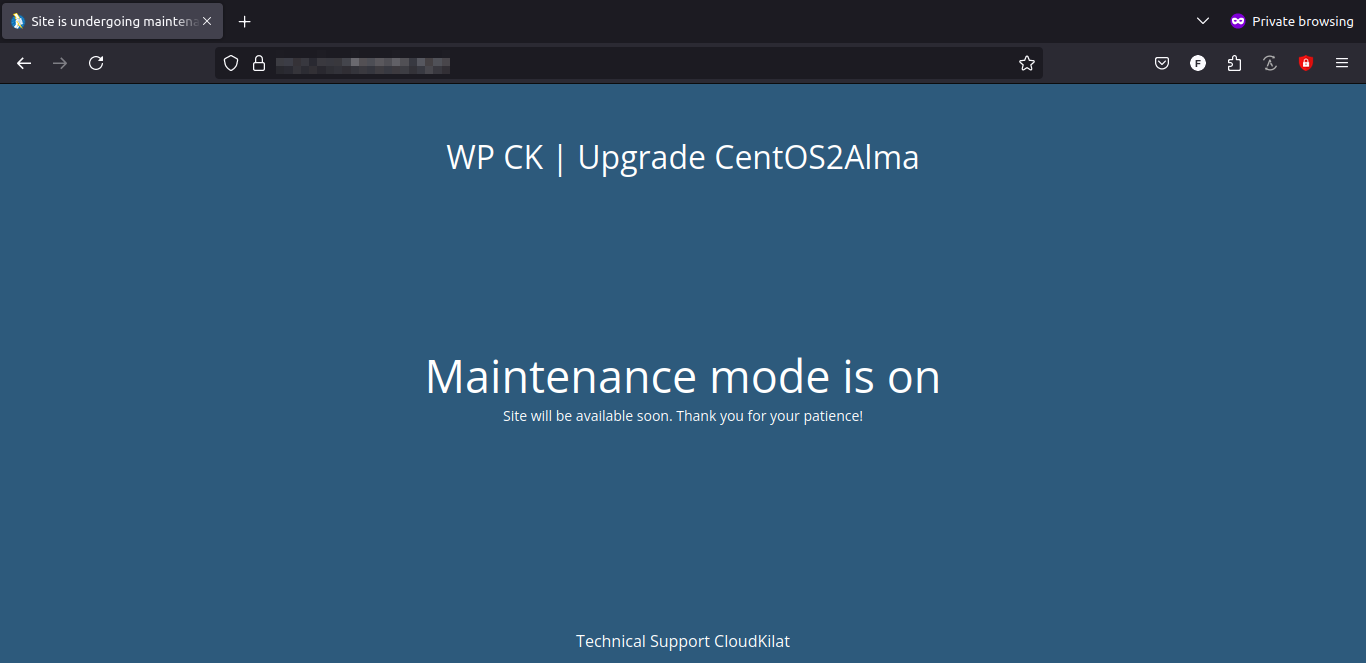
Gambar 1. Mengaktifkan Status Maintenance pada Website
Bila Anda telah memenuhi beberapa ketentuan di atas, Anda dapat melanjutkan ke tahap Proses Upgrade OS.
Proses Upgrade OS
1) Login SSH ke server Anda sebagai user root. (Baca juga: Cara Akses Kilat VM melalui SSH)
2) Dikarenakan repositori pada CentOS 7 saat ini sudah tidak aktif dan tidak bisa digunakan, diperlukan pembaruan file .repo dengan mengarahkannya ke Repositori Vault CentOS. Silakan eksekusi ketiga perintah di bawah ini:
sed -i s/mirror.centos.org/vault.centos.org/g /etc/yum.repos.d/*.repo sed -i s/^#.*baseurl=http/baseurl=http/g /etc/yum.repos.d/*.repo sed -i s/^mirrorlist=http/#mirrorlist=http/g /etc/yum.repos.d/*.repo

Gambar 2. Penyesuaian Repositori pada Server
3) Perbarui repositori sistem untuk memastikan semua paket pada server adalah versi terbaru, supaya mengurangi kemungkinan terjadinya masalah selama proses upgrade. Silakan eksekusi ketiga perintah di bawah ini:
sudo yum clean all sudo yum makecache yum update -y
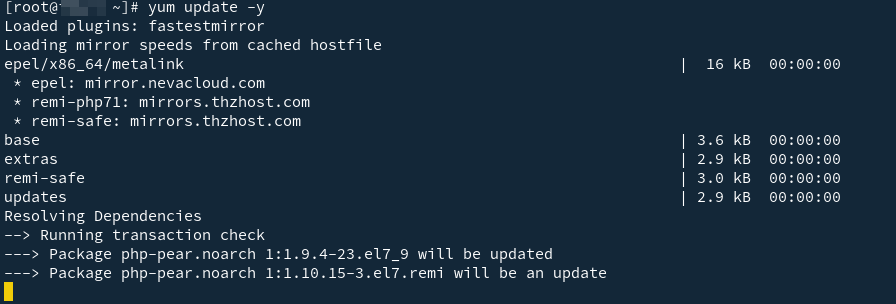
Gambar 3. Update Repositori pada Server
4) Jika sudah, reboot server dengan perintah berikut dan tunggu hingga proses reboot-nya selesai.
reboot

Gambar 4. Melakukan Reboot Server
5) Install paket elevate-release dengan mengeksekusi perintah berikut ini.
yum install -y http://repo.almalinux.org/elevate/elevate-release-latest-el$(rpm --eval %rhel).noarch.rpm
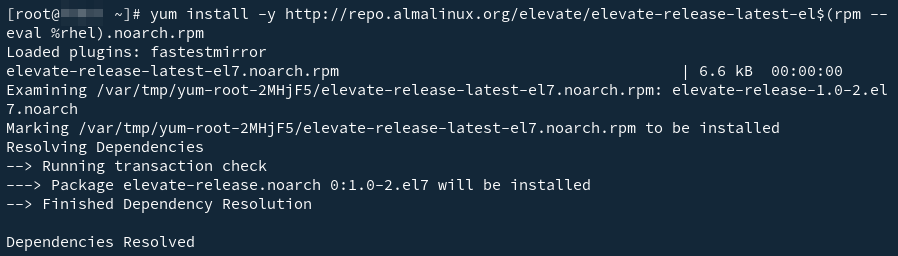
Gambar 5. Instalasi Paket elevate-release
Perintah di atas berfungsi untuk menambahkan repositori ELevate ke sistem Anda, yang berisi paket-paket yang diperlukan untuk proses upgrade. Repositori ini juga menyertakan kunci GPG untuk memverifikasi integritas dan keaslian paket-paket yang diunduh. Dengan menambahkan repositori ini, sistem memiliki akses ke semua perangkat lunak yang diperlukan untuk upgrade OS dengan aman dan efisien.
6) Install paket Leapp dan data migrasi untuk AlmaLinux.
Paket Leapp menyediakan alat yang diperlukan untuk proses upgrade in-place, sedangkan “leapp-data-almalinux” berisi data dan skrip spesifik yang dibutuhkan untuk migrasi ke AlmaLinux.
yum install -y leapp-upgrade leapp-data-almalinux
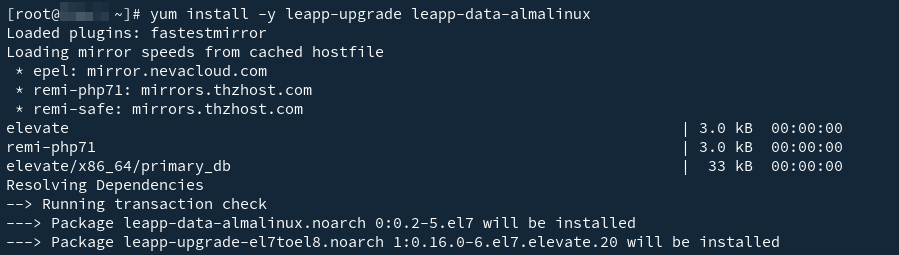
Gambar 6. Instalasi Paket Leapp dan Data Migrasi
7) Setelah itu, jalankan perintah preupgrade check di bawah ini untuk memastikan bahwa OS server Anda sudah siap untuk di-upgrade ke AlmaLinux 8.
leapp preupgrade
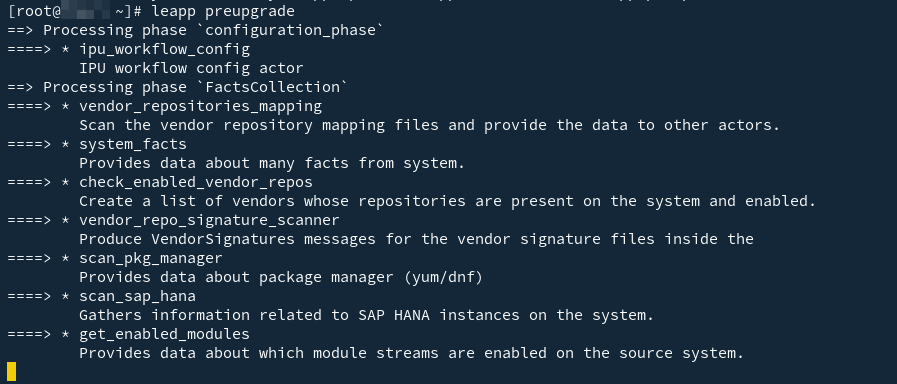
Gambar 7. Pre-Upgrade Check dengan Leapp
Setelah perintah dijalankan, bila terdapat kondisi atau hal yang belum sesuai, Leapp akan membuat file laporan yang disimpan di “/var/log/leapp/leapp-report.txt”. File tersebut berisi temuan kemungkinan masalah dan solusi yang disarankan.
8) Lakukan penyesuaian umum berdasarkan temuan pada file /var/log/leapp/leapp-report.txt.
Berikut adalah beberapa perintah penyesuaian umum yang kami dapatkan pada file “/var/log/leapp/leapp-report.txt” hasil percobaan kami. Namun, boleh jadi terdapat perbedaan dengan saran penyesuaian yang terdapat pada server Anda. Maka, kami sarankan untuk meninjau dengan teliti secara keseluruhan isi file tersebut supaya dapat mengatasi kemungkinan kendala yang terjadi di server Anda.
Contoh perintah penyesuaian:
$ rmmod pata_acpi
$ echo PermitRootLogin yes | tee -a /etc/ssh/sshd_config
$ leapp answer --section remove_pam_pkcs11_module_check.confirm=True
• Perintah #1: Menghapus modul pata_acpi. Beberapa modul kernel lama mungkin tidak kompatibel dengan versi kernel baru di AlmaLinux 8.
• Perintah #2: Mengizinkan login root melalui SSH. Beberapa konfigurasi default mungkin berubah, sehingga diperlukan penyesuaian pengaturan SSH.
• Perintah #3: Mengonfirmasi penghapusan modul pam_pkcs11. Hal ini diperlukan jika modul keamanan tidak kompatibel dengan AlmaLinux 8.
Untuk panduan lebih lanjut terkait kendala umum yang diketahui dan sering terjadi pada saat upgrade OS ke AlmaLinux 8 menggunakan ELevate, Anda dapat merujuk pada tautan berikut: (Kendala yang Sering Muncul pada ELevate).
Mohon pastikan penyesuaian pada langkah 7 ini sudah sepenuhnya diselesaikan sebelum melanjutkan ke Langkah 8.
9) Jika penyesuaian serta pembenahan telah selesai, kini saatnya melakukan tahap ELevating dengan mengeksekusi perintah di bawah ini.
leapp upgrade
Perintah “leapp upgrade” berfungsi untuk melakukan upgrade in-place dari CentOS 7 ke AlmaLinux 8. Proses ini akan memindai server Anda, memperbarui paket, dan melakukan penyesuaian konfigurasi sistem yang diperlukan untuk konversi ke AlmaLinux 8. Proses ini memakan waktu kurang lebih 20 - 45 menit hingga rampung.
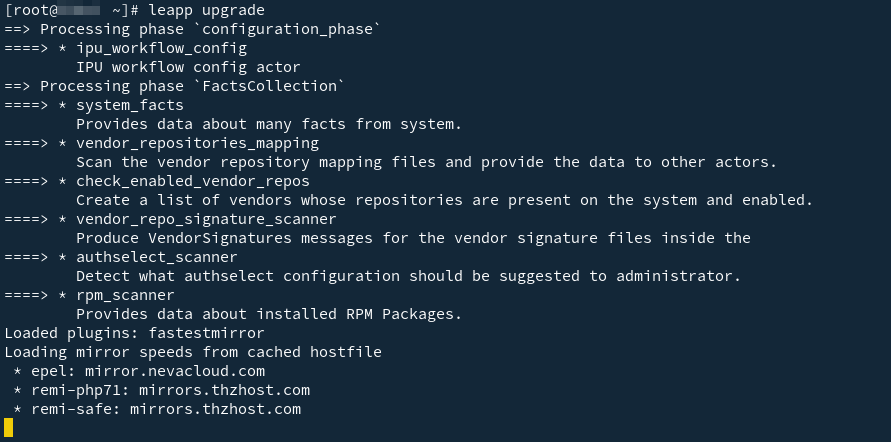
Gambar 8. Proses Upgrade In-Place dengan Leapp
Bila proses upgrade ke AlmaLinux 8 berhasil, pada terminal akan tampil pesan sukses dan meminta Anda untuk me-reboot sistem.
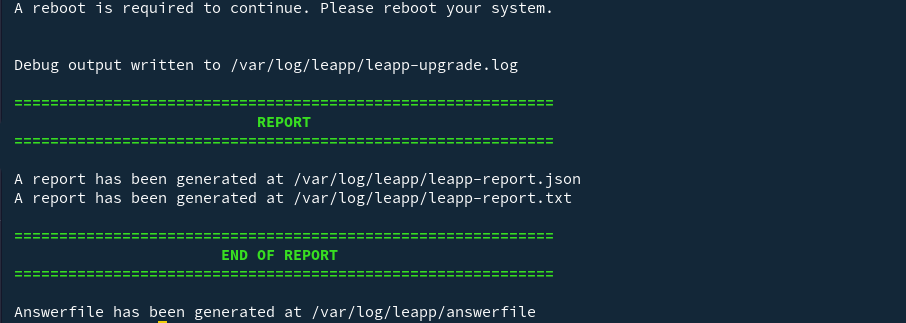
Gambar 9. Tampilan Terminal Setelah Upgrade Berhasil
Namun, jika proses upgrade tersebut gagal disebabkan oleh suatu hal atau karena kendala pada file report “/var/log/leapp/leapp-report.txt” yang masih belum teratasi, maka akan muncul pesan error seperti berikut ini.
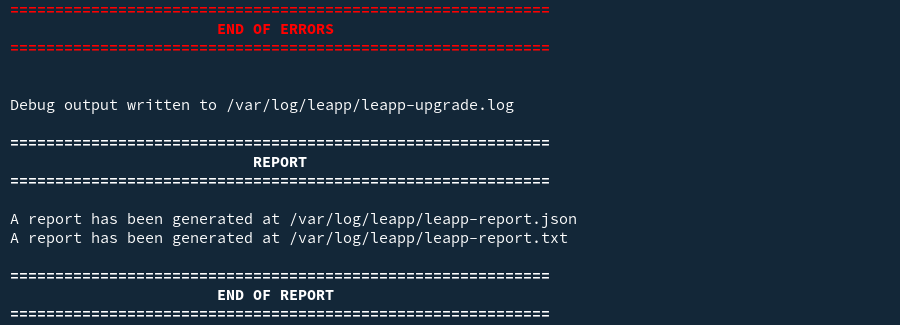
Gambar 10. Tampilan Terminal Saat Upgrade Gagal
Untuk mengatasinya, silakan pastikan bahwa pembenahan semua kendala yang diidentifikasi dalam file report telah diselesaikan sebelum melanjutkan proses upgrade.
10) Setelah upgrade berhasil, reboot server Anda untuk mulai proses konversi OS menjadi AlmaLinux 8. Proses restart sistem ini bertujuan untuk menerapkan semua perubahan yang dibuat oleh “leapp upgrade” dan memulai sistem dengan versi baru dari sistem operasi. Proses ini memakan waktu sekitar 30 - 60 menit tergantung pada jumlah data yang ada di server Anda.
11) Pada tahap ini, Anda dapat mengakses NoVNC Console untuk mendapatkan informasi mengenai status dan kemajuan proses upgrade.
Post-Upgrade Check
1) Setelah proses upgrade berhasil dan menunggu server menyelesaikan reboot, silakan login SSH kembali ke server Anda untuk memverifikasi bahwa upgrade OS telah berjalan dengan baik. Saran kami, jalankan perintah hostnamectl untuk memeriksa sistem operasi yang server gunakan (mengharapkan output AlmaLinux 8.x).
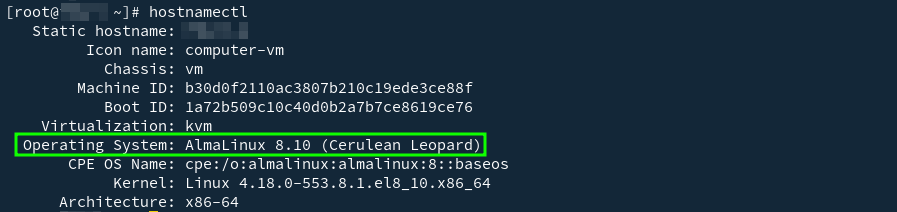
Gambar 11. Cek Sistem Operasi Setelah Upgrade
Selain itu, Anda dapat memeriksa log leapp untuk melihat detail proses upgrade dan identifikasi jika ada masalah yang terjadi selama upgrade. Log ini sangat berguna untuk melakukan troubleshooting jika terdapat komponen yang tidak berfungsi dengan benar. Gunakan perintah ini untuk memeriksa log:
less /var/log/leapp/leapp-upgrade.log
Berikutnya, periksa juga paket yang tersisa dari versi lama. Daftar paket ini menunjukkan apakah masih ada paket yang berasal dari CentOS 7. Paket-paket ini mungkin perlu diperbarui atau dihapus untuk memastikan kompatibilitasnya dengan AlmaLinux 8.
rpm -qa | grep el7
2) Periksa kembali dan sesuaikan konfigurasi aplikasi pada server Anda. Misalnya, konfigurasi web server, database, dan aplikasi lainnya yang berjalan di server. Tujuannya adalah untuk memastikan bahwa semua aplikasi dan layanan telah berfungsi dengan semestinya.
3) Terakhir, lakukan pengujian terhadap keseluruhan sistem termasuk aplikasi yang berjalan di atasnya. Pastikan tidak terdapat fungsi yang rusak atau terdampak oleh proses upgrade ini.
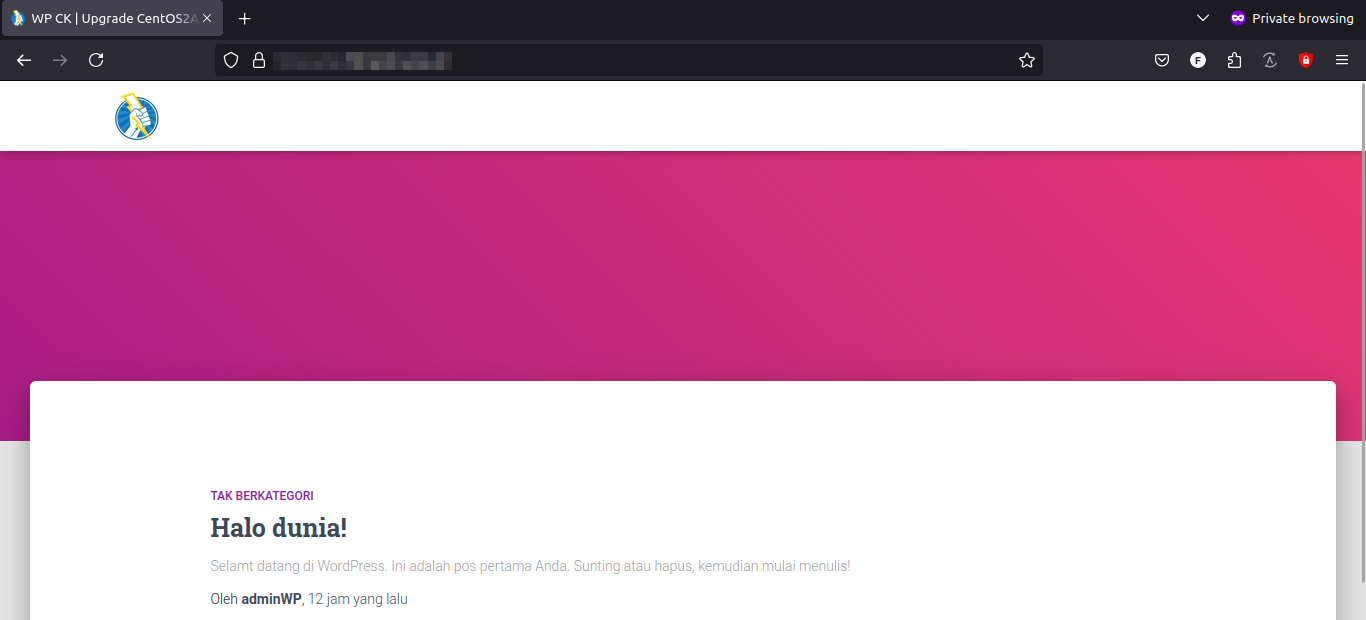
Gambar 12. Hasil Akses Website Setelah Proses Upgrade
Demikian pembahasan mengenai langkah-langkah untuk meng-upgrade server dari sistem operasi CentOS 7 ke AlmaLinux 8 menggunakan ELevate. Dengan mengikuti panduan ini, Anda dapat meng-upgrade sistem operasi yang digunakan secara in-place tanpa perlu migrasi manual ke server baru.
Jika Anda mengalami kendala atau memiliki pertanyaan lebih lanjut terkait proses upgrade sistem operasi ini, tim Support CloudKilat selalu siap sedia memberikan pelayanan terbaik 24/7 untuk membantu Anda. Anda dapat menghubungi kami dengan mengirim email ke info@cloudkilat.com atau dengan membuka tiket bantuan melalui Portal Client CloudKilat.